Setiap pengguna sistem operasi Windows cepat atau lambat menghadapi berbagai masalah dalam operasinya, yang dapat dimanifestasikan dalam penurunan kinerja, kesalahan dalam pengoperasian program, dll.
Masalah di sistem operasi disebut, sebagai suatu peraturan. Registri adalah tempat di mana semua parameter konfigurasi sistem itu sendiri dan perangkat lunak aplikasi yang diinstal disimpan.
Dan dalam artikel ini, kami akan mempertimbangkan cara untuk membersihkan registri dan menghilangkan kesalahan di dalamnya.
Bagaimana cara memeriksa registri untuk windows 7 kesalahan?
Sebelum membersihkan registri, Anda harus terlebih dahulu menghapus "sampah" dari komputer dalam formulir program yang tidak perlu dan file. Jika Anda menghapus "sampah" dari sistem setelah membersihkan registri, maka data tentang program jarak jauh dan file dari itu tidak akan dihapus, yang akan membuat pembersihan kurang efektif.
Jadi, untuk menghapus program yang tidak perlu, gunakan bagian khusus dari Control Panel. Untuk melakukan ini, ketik menu Start "Program dan Fitur" dan buka bagian yang ditemukan. Bagian ini adalah daftar program yang diinstal pada komputer yang dapat dihapus dengan mengklik dua kali tombol kiri mouse.
Setelah menghapus program yang tidak perlu, disarankan untuk membersihkan disk, yang secara permanen menghapus semua "sampah" dari sistem. Untuk melakukan ini, ketik "Disk Cleanup" pada menu Start dan buka utilitas yang ditemukan. Setelah memulai, utilitas akan memindai komputer secara mandiri untuk ketersediaan file yang tidak perlu. Tetap hanya menempatkan semua tanda centang dalam daftar dan klik "OK".
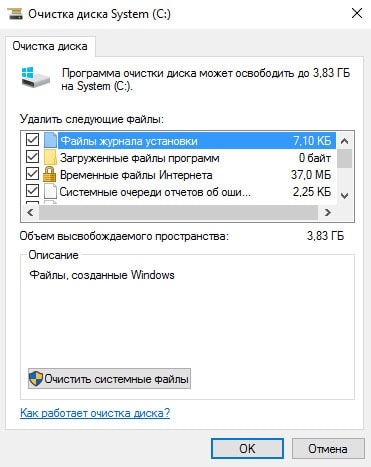
Program untuk memperbaiki kesalahan registri Windows
Sekarang Anda dapat mulai membersihkan registri dan memperbaiki kesalahan di dalamnya. Untuk tujuan ini kami akan menggunakan program CCleaner. Unduh versi gratis Program dapat ditemukan di piriform .com / ccleaner / download / standard.
Setelah mengunduh, jalankan penginstal dan klik "Instal".
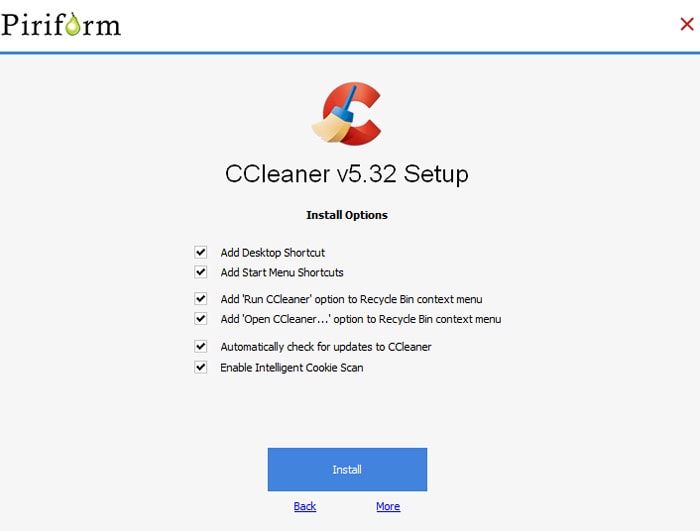
Di akhir instalasi, luncurkan CCleaner dengan tombol “Run CCleaner“.
Di jendela utama program, buka tab "Registri".
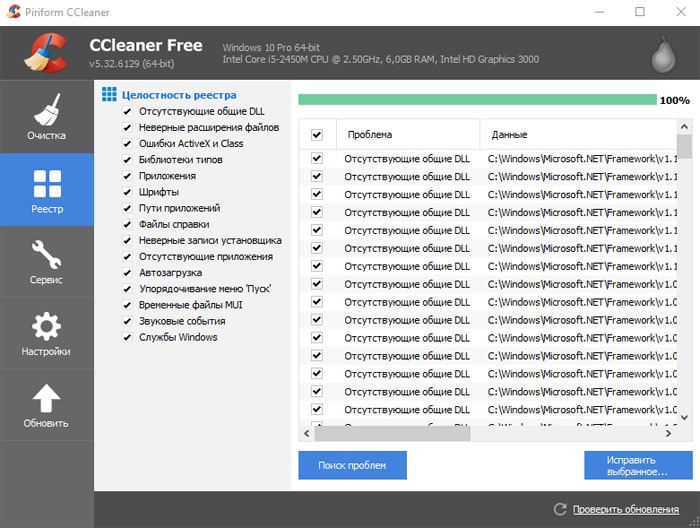
Di sebelah kiri Anda dapat memilih bagian di mana pembersihan dan penghapusan kesalahan akan dilakukan. Disarankan untuk memilih semua bagian.
Untuk memindai, klik tombol "Cari masalah" dan tunggu hasilnya. Di akhir pemindaian, klik "Perbaiki yang dipilih."
Program ini akan menawarkan untuk dilakukan cadangan perubahan dilakukan.
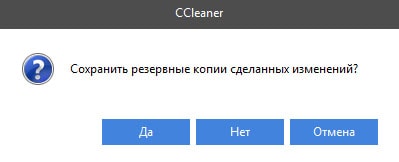
Karena kemungkinan kegagalan sistem setelah pembersihan dapat diabaikan, pesan dapat diabaikan. Tetapi jika Anda sangat takut pada sistem Anda, misalnya, karena data yang sangat penting disimpan di komputer, maka buat salinan cadangan.
Kemudian program akan membuka kotak dialog di mana Anda bisa mode otomatis segera perbaiki semua kesalahan menggunakan tombol "Perbaiki yang ditandai".
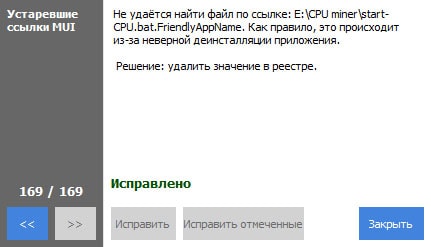
Pada ini, membersihkan registri dan memperbaiki kesalahan selesai - program ini melakukan segalanya untuk Anda. Namun demikian, disarankan untuk mengulangi prosedur beberapa kali sampai tulisan "Masalah tidak ditemukan" muncul dalam daftar kesalahan yang ditemukan.
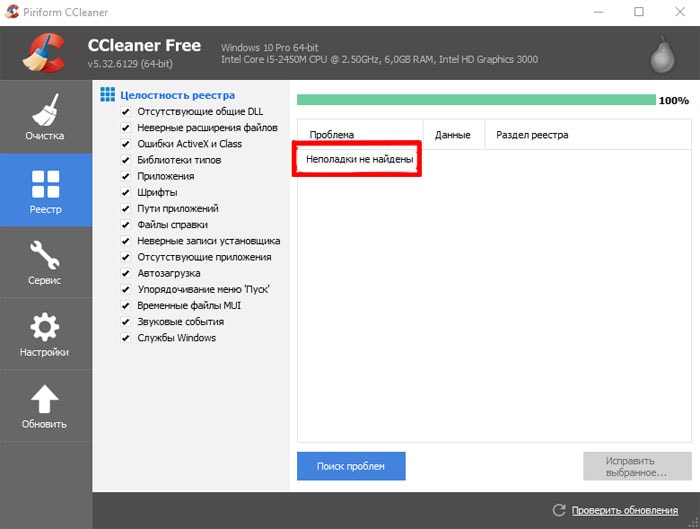
Masalahnya adalah bahwa koreksi dari beberapa kesalahan dapat menyebabkan munculnya yang lain. Oleh karena itu, pengulangan prosedur yang berulang akan membuat pembersihan lebih baik. Setelah dibersihkan, pastikan untuk menyalakan kembali komputer.
Ulangi prosedur ini setidaknya sekali setiap tiga bulan. Meskipun, jika Anda sering menginstal berbagai perangkat lunak atau bekerja dengan volume file yang besar, pembersihan harus dilakukan lebih sering.
Jika prosedur yang dilakukan tidak sesuai harapan dan kesalahan komputer tidak terselesaikan, maka Anda mungkin harus berpikir tentang menginstal ulang sistem operasi atau mencari masalah di perangkat keras komputer ...
Biarkan saya menjelaskan bagaimana orang mematikan sistem. Ada beberapa cara.
1. Seseorang dengan hak istimewa Administrator menginstal program sistem yang menyebabkan sistem crash. Biasanya dapat berupa Alat Daemon, firewall Outpost atau program tingkat _system_ lain yang tidak perlu (mis., Aplikasi non-bisnis).
2. Seseorang dengan hak istimewa Administrator melakukan pengaturan yang mengunci sistem. Ini bisa berbagai fantasi baik dengan hak NTFS pada partisi sistem dan dalam registri. Atau dalam Kebijakan Grup.
3. Seseorang dengan hak istimewa Administrator memulai apa yang disebut "pembersih" atau "pengoptimal" dari registri, percaya bahwa Microsoft bodoh dan merilis sistem untuk pemirsa ke-1 miliar (!) dengan registri yang tidak optimal dan kotor. Bahkan, ternyata semua "pembersih" ini paling tidak melakukan apa-apa, paling buruk mereka menjebak sistem sampai mati.
Murni tempat mereka tidak membuang sampah sembarangan. Jika Anda tidak menyalahgunakan hak istimewa Administrator, maka tidak ada yang perlu dibersihkan, karena pengguna biasa tidak memiliki hak untuk menyumbat sistem. Ketika tidak ada hak, itu seperti dinding beton bertulang, jaminan kebersihan adalah 100%. Dan sistem itu sendiri tidak menyumbat. Kami tidak memiliki ilmu hitam, tidak ada yang terjadi dengan sendirinya, administrator sistem bertanggung jawab atas segala infeksi dan penyumbatan, dan hanya itu.
Dengan penyalahgunaan hak, saya mengerti a) instalasi yang tidak masuk akal dari program yang tidak perlu b) pekerjaan terus menerus pada komputer dengan hak administrator. Semua pengguna, tanpa terkecuali (termasuk administrator sendiri) berkewajiban untuk bekerja atas nama akun dengan hak istimewa yang biasa, ini akan memastikan stabilitas absolut sistem dan bahkan virus-nya - ketika Anda secara fisik tidak memiliki hak untuk mengubah keadaan sistem, itu tetap rapi dan dapat diandalkan sepanjang jalan .
Ada beberapa tanda dimana saya menganggap sistem mati dan membutuhkan format dan instal ulang. 1. Jika ada "pengoptimal" atau "pembersih" diluncurkan atas nama Administrator. 2. Jika ada lesi virus terdeteksi. 3. Jika pengguna menggunakan mesin waktu yang lama bekerja dengan hak istimewa Administrator. 4. Jika sistem dikunjungi oleh norton, keamanan, pos penjagaan dan sejenisnya. Pendapat ini saya tidak berkembang karena permusuhan pribadi dengan Norton (saya dulu menggunakan NC dengan senang hati di kali-DOS). Akumulasi saja pengalaman pribadi pemecahan masalah (dan operasi tanpa kerumitan) hancur dari atas.
Itu terjadi bahwa sistem crash karena driver yang salah. Itu terjadi. Tetapi untuk "memperlakukan" dengan "pembersih" tidak berguna, ini adalah driver .. jika pabrikan tidak memastikan operasi yang dapat diandalkan, Anda hanya perlu menghapusnya dan melupakannya. Dan file treeinfo.wc dihasilkan oleh program Windows / Total Commander, Anda pasti memilikinya. Itu bukan kejahatan.
MCITP: Administrator Perusahaan; MCT; Penasihat Tepercaya Keamanan Microsoft CCNA
Bisakah mempercepat komputer Anda? Atau mungkin Anda membaca di suatu tempat bahwa "memperbaiki" dari registri dijamin Memecahkan semua masalah dengan Windows? Banyak dari artikel ini tidak mudah. itu salahtetapi juga bisa membahayakan komputer Anda dalam jangka panjang.
Hari ini Anda akan belajar bagaimana mengidentifikasi, mengisolasi dan memperbaiki masalah registri. Dan ketika Anda tidak perlu khawatir sama sekali.
Bahkan, registri adalah basis data internal besar yang berisi informasi penting tentang hampir semua aspek mesin Anda:
- Perangkat keras sistem
- Perangkat lunak dan driver yang diinstal
- Pengaturan sistem
- Informasi Akun
Operasi Anda sistem Windows terus mengakses registri. Meluncurkan program, menginstal aplikasi baru, dan mengganti perangkat keras memerlukan Windows untuk memeriksa informasi dalam registri. Tidak mengherankan bahwa ketika masalah muncul, "para ahli" memutuskan untuk masuk ke dalam registri tanpa menyadari konsekuensi yang mungkin terjadi.
Pada kenyataannya, potongan-potongan catatan tentang aplikasi jarak jauh atau catatan yang dibiarkan tanpa elemen induk berukuran sangat kecil sehingga tidak boleh menyebabkan masalah. Namun, ketika tiba saatnya untuk memecahkan masalah nyata dengan registri, penting untuk memahami apa yang akan Anda lakukan dan tidak lupa bahwa cara termudah adalah yang terbaik ...
Ada beberapa alasan yang paling sering menyebabkan kesalahan registri. Beberapa dari mereka serius, yang lain tidak layak perhatian Anda:
- Catatan tanpa elemen induk (anak yatim): Tidak masalah. Entri yatim seperti itu muncul ketika Anda menghapus program, dan beberapa fragmen entri tentang mereka dalam registri tetap ada. Banyak pembersih registri mereka akan segera menyebutnya masalah penting, tetapi pada kenyataannya mereka menempati tidak lebih dari beberapa kilobyte dalam memori komputer Anda.
- Kunci duplikat: Tidak masalah. Kunci duplikat muncul ketika Anda menginstal ulang atau memperbarui perangkat lunak, termasuk sistem operasi. Aplikasi pemecah masalah registri akan memberi tahu Anda bahwa entri tersebut dapat membingungkan program terkait dan memperlambat komputer Anda. Pada kenyataannya, ini tidak mungkin.
- Registry Terfragmentasi: Tidak masalah. Seperti dengan kunci duplikat, registri terfragmentasi ketika program dihapus, diinstal ulang, atau diperbarui.
- Kesalahan shutdown sistem: Kemungkinan besar mereka tidak akan menyebabkan masalah. Setiap kali Anda mematikan komputer, salinan registri disimpan dalam memori sistem. Jika komputer tiba-tiba kehilangan daya, macet atau dimatikan karena alasan lain, ini dapat menyebabkan masalah di masa depan, tetapi kemungkinan hasil seperti itu kecil.
- : Masalah serius. Program berbahaya dan virus dari semua jenis terus-menerus menyerang dan memodifikasi registri dan memerlukan perhatian segera.
Aplikasi Pembersih Registry mereka biasanya menganggap masalah 1-4 sangat penting dan berbahaya bagi komputer, sementara pada kenyataannya hanya 5 nomor dalam daftar kami yang perlu segera diperhatikan.
Bertindak hanya saat itu benar-benar diperlukan.
Kami tidak akan berbohong. Terkadang Anda benar-benar perlu memperbaiki kesalahan registri. Jika Anda pernah menemukan virus yang sangat menjengkelkan, Anda tahu sejauh mana infeksi ini siap untuk menyembunyikan aktivitas mereka di sistem Anda.
Pertama, sebelum mencoba mengubah untuk memperbaiki atau menghapus beberapa bidang dalam registri, selalu mendukungnya tempat yang aman . Ini dapat dicapai sebagai berikut:
- Lari».
- Masukkan " regedit"Dan tekan Enter.
- Klik " File > Ekspor».
- registry_copySimpan».
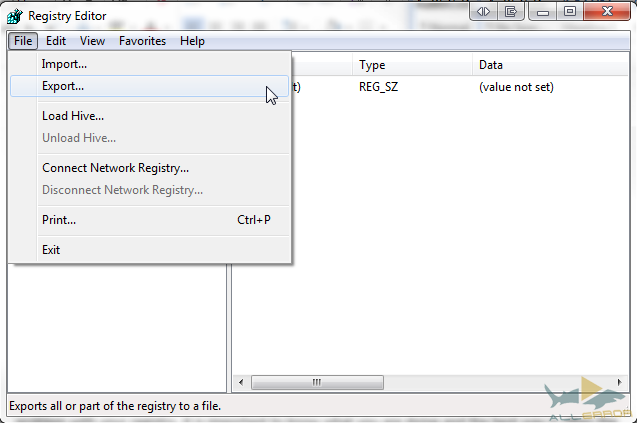
- Klik " Mulai"Masuk" regedit
- Klik " File > Ekspor».
- Di kotak dialog, masukkan nama file, misalnya, " registry_copy", Pilih tempat yang aman (folder default adalah" Dokumen Saya ") dan klik" Simpan».
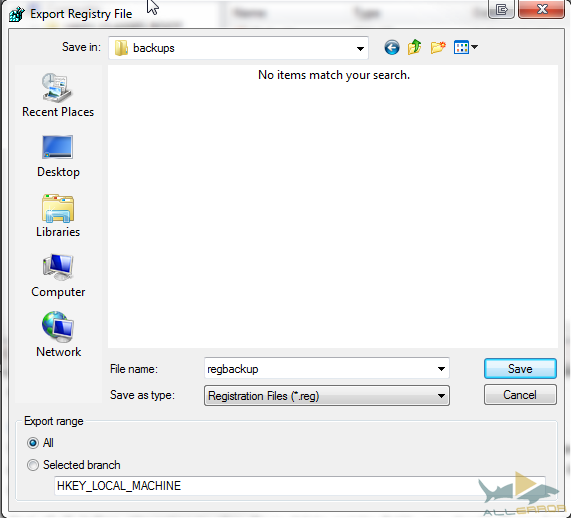
Selain itu, ada banyak program pihak ketiga yang akan melakukan pekerjaan untuk Anda. Namun pada kenyataannya, membuat cadangan registri adalah prosedur sederhana yang tidak memerlukan instalasi aplikasi tambahan.
Pemulihan Registri
Mungkin ada situasi di mana Anda membutuhkannya cadangan registri. Metode untuk memulihkan registri tergantung pada lingkungan teknis komputer. Mari kita lihat beberapa cara berbeda untuk memulihkan registri dari cadangan.
Opsi pemulihan paling sederhana dapat digunakan saat komputer Anda masih relatif berfungsi normal.
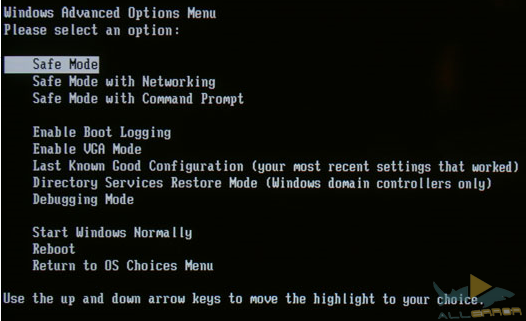
Pada Windows 7, ini dapat dilakukan dengan menekan F8 saat perangkat melakukan booting (mode sleep dan hibernasi tidak dianggap sebagai beban penuh). Jika Anda telah menginstal Windows 8, tahan tombol " Bergeser"Dengan mengklik tombol reboot sistem. Akibatnya, Anda akan melihat layar opsi boot komputer. " Mode aman"Dapat ditemukan di" Pemecahan masalah > Pengaturan lanjutan > Opsi peluncuran».
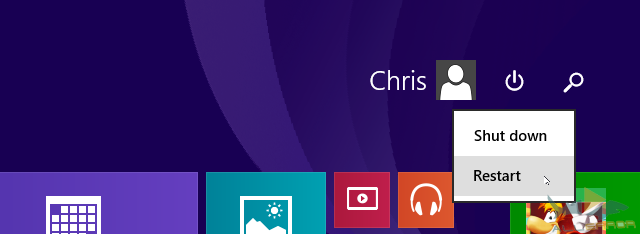
Pemulihan registri harus selalu dilakukan di Windows 7 mode amanuntuk melindungi file dan driver penting dari potensi kerusakan.
- Geser layar sentuh dari tepi kanan ke tengah, atau gerakkan kursor ke sudut kanan atas layar dan temukan “ Lari».
- Masukkan " regedit"Dan tekan Enter.
- Klik " File > Impor».
- Di kotak dialog " Impor pendaftaranBuka».
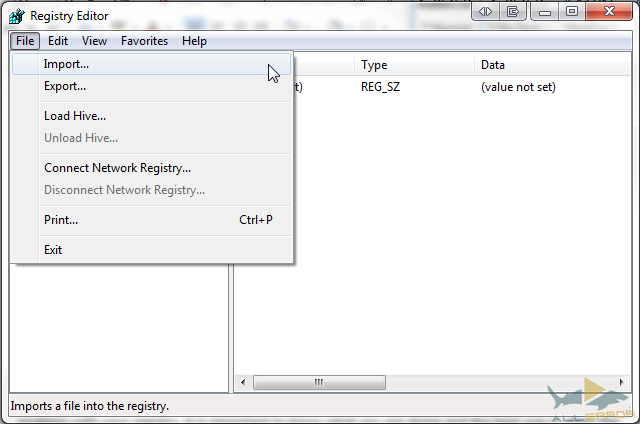
- Klik " Mulai"Masuk" regedit"Ke bilah pencarian dan tekan Enter.
- Klik " File > Impor».
- Di kotak dialog " Impor pendaftaran"Buka direktori tempat cadangan kami berada (ingat bahwa secara default itu adalah" Dokumen Saya "), pilih file dan klik" Buka».
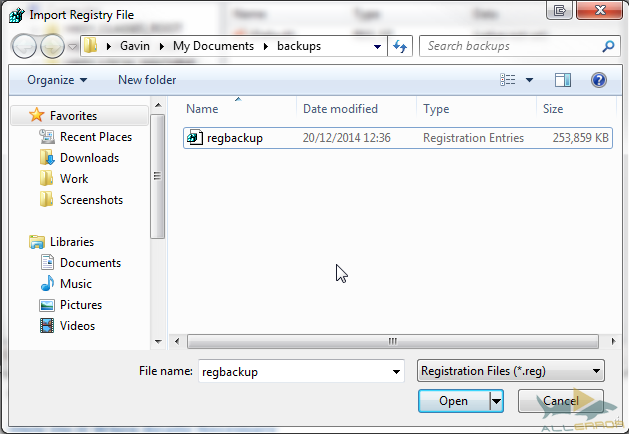
Jika Anda tidak memperhitungkan kesalahan yang tidak dapat dijelaskan, sekarang Anda harus dapat membuat cadangan registri Windows dan menggunakannya untuk memulihkan.
Metode lain yang sedikit lebih cepat untuk memulihkan registri adalah membuka direktori penyimpanan cadangan, klik pada file registri klik kanan mouse dan pilih "". File dengan ekstensi .REG akan secara otomatis diimpor ke dalam registri sistem Anda.

- Perbaikan registri manual
Jika perlu, Anda bisa secara manual mengembalikan registri melalui baris perintah. Dalam beberapa kasus, Windows akan boot dalam safe mode, maka Anda harus secara manual mengembalikan registri.
Proses ini membutuhkan pengetahuan teknis yang lebih luas daripada bagian artikel sebelumnya, jadi kami memperingatkan pendatang baru terlebih dahulu. Beberapa instruksi untuk metode ini harus diselesaikan sebelum masalah muncul, tetapi karena Anda membaca baris-baris ini, Anda sudah 2 langkah di depan!
Agar metode ini berfungsi, Anda akan memerlukan disk Windows asli atau gambar sistem operasi Anda dalam format ISO. Disk Windows dapat digunakan untuk memaksa boot dalam mode pemulihan jika menekan F8 tidak membantu.
Jika semuanya gagal, Anda dapat mengambil hard drivedan dari komputer yang bermasalah dan hubungkan ke yang lain. Kami membutuhkan akses ke file, jadi tidak masalah komputer mana yang terhubung dengan drive. Padahal, jika masalahnya begitu serius, sambungkan hard drive ke mobil lain adalah pilihan yang bagus.
- Pastikan untuk mengaktifkan tampilan file tersembunyi dan sistem:
- Mulai > Panel kontrol > Desain dan personalisasi > Properti folder.
- Pastikan Anda memiliki disk Windows atau gambar ISO pada drive USB.
![]()
Jika komputer tidak bisa boot dalam mode pemulihan secara otomatis, klik F8 ketika Anda menyalakannya untuk mengakses layar opsi boot. Di sini Anda perlu memilih opsi "".
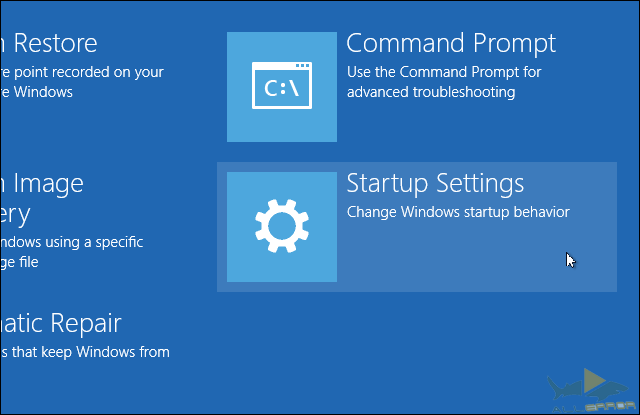
Seperti disebutkan di atas, booting dalam safe mode pada Windows 8 / 8.1 bekerja sedikit berbeda, dan Anda dapat menjalankan command prompt dari " Pengaturan lanjutan"Terletak di kategori" Pemecahan masalah"Tanpa harus masuk ke mode aman.
Tergantung pada pengaturan sistem saat ini dan masalah yang Anda temui, Anda mungkin harus masuk akun. Pastikan Anda masuk sebagai administrator, karena jika tidak, perintah yang akan kami jalankan tidak akan berfungsi.
Pilih " Baris perintah ».
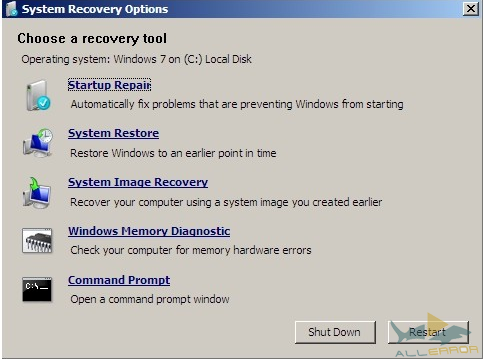
Kami akan menganggap bahwa Windows terletak di direktori C: \\\u003e. Ini pasti tidak akan berada di direktori X: \\\u003e, kecuali tentu saja Anda secara khusus menginstal sistem di sana. Untuk menemukan direktori root Anda, gunakan perintah berikut:
dir C: \\ Win *
dir D: \\ Win *
dir E: \\ Win *
Setelah memasukkan setiap perintah, tekan Enter. Baris perintah akan memberi tahu Anda isi direktori, sehingga Anda akan tahu mana yang Anda butuhkan ketika Anda melihat folder sistem Windows.
Sekarang masukkan perintah ini:
Cd / d C: \\ windows \\ System32 \\ config
xcopy *. * C: \\ RegBack \\
cd regback
Periksa tanggal file di direktori RegBack. Jika file tanggal kembali ke waktu ketika masalah Anda memperbaiki belum muncul, Anda dapat melanjutkan dan memasukkan perintah berikut:
salin / y perangkat lunak ..
salin / sistem y ..
copy / y sam ..
Perhatikan bahwa titik ganda pada akhirnya adalah bagian dari tim!
Kemudian restart komputer Anda. Anda telah berhasil memulihkan registri secara manual, dapatkan +1 pengetahuan!
Windows memiliki sistem pemulihan bawaan yang cukup bagus. Jadi jika Anda menyalakannya atau orang lain tidak mematikannya, Anda dapat menggunakan opsi ini sebelum menjalankan perintah lanjutan pada baris perintah.
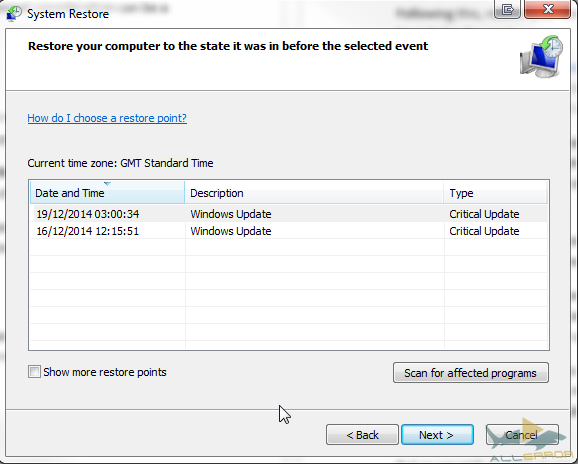
Pemulihan Sistem di Windows 8 diimplementasikan agak salah. Tekan tombol Windows + S dan masukkan di kolom pencarian string " dipulihkan". Di daftar hasil, pilih "". Setelah itu, jendela "System Properties" akan terbuka. Klik pada tab "System Protection", di mana Anda dapat memeriksa apakah perlindungan diaktifkan, mengubah pengaturan, dan membuat titik pemulihan.
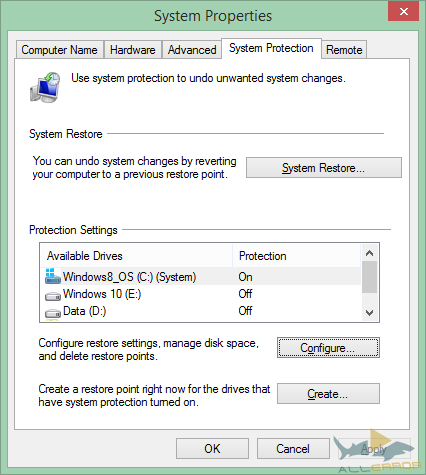
Program dan virus berbahaya dapat menonaktifkan pemulihan sistem dan menghapus titik pemulihan. Selain itu, antivirus Anda sendiri mungkin menolak mencoba menyalin atau memodifikasi kunci pengaturan Windows, membatalkan tindakan sistem pemulihan. Namun, seperti yang ditunjukkan di atas, selama setiap pembaruan kritis, sistem Anda akan secara otomatis membuat titik pemulihan.
Namun, pastikan fitur ini diaktifkan dan buat titik pemulihan baru untuk ketenangan pikiran Anda sendiri.
- Gunakan Linux Live CD / USB
Jika Anda kehilangan drive Windows Anda, Anda masih memiliki opsi boot. Pengguna Windows yang kehilangan akses ke sistem mereka dapat menggunakan Live CD atau USB berbasis Linux untuk melakukan berbagai tugas yang tidak memerlukan boot Windows. Dalam kasus kami, kami akan fokus pada pengeditan registri Windows dari Ubuntu. Ini adalah cara yang cukup canggih, tetapi mungkin berguna, mengingat jumlah tutorial dan fakta bahwa Ubuntu benar-benar gratis.
Lihatlah daftar disk pemulihan sistem ini. Beberapa dari mereka dapat digunakan dari luar Windows, yang lain memerlukan memuat, dan yang lain membutuhkan sesuatu di antaranya. Semuanya adalah karya nyata yang dapat menyelamatkan sistem Anda.
Kapan tidak perlu khawatir
Kami mengatakan bahwa kami akan menjelaskan kepada Anda dalam hal mana tidak layak mengubah atau memperbaiki registri Anda. Dan kami tidak berbohong. Ini berlaku untuk sebagian besar masalah.
Tentu saja, beberapa pedoman untuk menghilangkan malware dan virus akan merekomendasikan Anda untuk menemukan dan menghapus setiap entri dalam registri, dan dalam beberapa kasus mereka benar. Tetapi paling sering penggunaan aplikasi untuk pembersihan cepat dari registri benar-benar tidak akan menghasilkan apa-apa.
Tidak semua orang yang menyarankan membersihkan registri adalah penipu. Mereka yang benar-benar tahu apa yang mereka lakukan sebenarnya dapat sedikit meningkatkan kinerja perangkat Anda. Selain itu, registri dapat membuat beberapa perbaikan penampilan Windows Misalnya, singkirkan karakter pintasan yang mengganggu.
Tapi seperti yang kami katakan sebelum Anda mulai mengedit registri, buat cadangannya. Dan salinan cadangan, untuk jaga-jaga.
Apa yang terjadi jika saya menghapus ...
... seluruh registri?
Untungnya bagi kami, Windows memiliki banyak mekanisme keamanan. Jika Anda tidak mengerti cara menjalankan perintah tingkat lanjut, Anda tidak bisa hanya menghapus registri. Dari ini, sistem Anda akan meledak, menghancurkan bersama kami seluruh alam semesta kita.
Namun serius, Windows tidak ingin Anda menghapusnya. Melihat registri dimulai pada tahap pemuatan yang sangat awal, sehingga sistem operasi membuat beberapa cadangan tersembunyi yang disimpan dalam folder yang berbeda dan diperlukan untuk dijalankan. Anda mungkin menemukan pesan tentang kesalahan kritissementara Windows memindai registri untuk data kunci. Tetapi, jika pemulihan sistem dihidupkan, Anda harus selalu memiliki titik di mana Anda dapat kembali. Kami sedang berbicara seharusnya, karena itu tidak selalu benar.
Lebih baik jangan mencoba menghapus registri Windows. Serius.
Kesimpulan
Kesalahan, masalah, virus, ransomware, penipuan dan aplikasi jahat. Semua ini kadang terjadi. Lindungi diri Anda sebagai berikut:
- Buat titik pemulihan
- Buat gambar sistem
- Cadangkan registri
Dan simpan semua ini ke hard drive eksternal, untuk keselamatan Anda sendiri!
Mungkin Anda memiliki kisah pemulihan yang menakutkan? Tindakan apa yang telah Anda ambil untuk memperbaiki kesalahan? Ceritakan pada kami di komentar.
Sebagian besar pengguna komputer terbiasa dengan kata "registri", meskipun dapat menakuti beberapa orang.
Jangan panik dan jangan mencoba membayar jumlah yang wajar untuk program yang meragukan untuk memperbaiki kesalahan registri - semua ini dapat dilakukan dengan cepat, benar dan gratis.
Jika Anda ingin Windows 7, XP, atau Windows 8 Anda berjalan cepat untuk memperbaiki kesalahan dan optimasi registri, ada yang sangat baik perangkat lunak bebas.
Tepat sebelum memberi tahu cara memperbaiki kesalahan registri, untuk orientasi yang lebih baik, beberapa kata tentangnya.
Apa itu registry windows
Bukan rahasia lagi bahwa Windows adalah sistem yang sangat kompleks yang dapat mengelola sejumlah besar operasi pada saat yang sama.
Seperti semua sistem yang kompleks, dibutuhkan basis data pusat untuk memungkinkan semua operasi ini dimungkinkan.
Registri Windows adalah basis data inti di OS, yang menyimpan semua pengaturan untuk setiap bit profil, perangkat lunak, dan pengaturan pengguna Anda.
Apa pun yang terjadi pada komputer Anda, Anda tidak dapat memastikan bahwa itu tidak akan dicatat dalam registri.
Ubah wallpaper - catatan diperbarui, ubah halaman rumah browser - perubahan tidak akan melambat, instal program baru - dia akan segera menuliskan pengaturannya, menghapusnya - perubahan akan terjadi lagi.
Registri memiliki struktur pohon dengan cabang utama yang disebut kunci, yang masing-masing memiliki nilai sendiri.
HKEY_CLASSES_ROOT - Berisi informasi tentang aplikasi terdaftar, termasuk asosiasi file dan kelas objek.
HKEY_LOCAL_MACHINE - berisi semua pengaturan dasar untuk perangkat keras, perangkat lunak, dan aplikasi pihak ketiga Anda.
HKEY_USERS - berisi pengaturan semua pengguna PC.
HKEY_CURRENT_USER - berisi semua pengaturan untuk profil pengguna saat ini.
HKEY_CURRENT_CONFIG - berisi pengaturan untuk PC dan printer Anda. Data di cabang ini tidak konstan dan dimuat setiap kali komputer melakukan booting.
Ribuan hit per detik terjadi pada catatan ini, jadi ini bukan lelucon. Rekaman yang rusak atau hilang dapat merusak komputer Anda dan bahkan mencegahnya memuat.
Mengapa Anda harus memperbaiki kesalahan sistem registri
Seperti yang sudah Anda ketahui, semua yang Anda lakukan di komputer sesuai dengan nilai yang direkam. Sayangnya, itu bukan catatan yang mengatur sendiri dan usang menumpuk dari waktu ke waktu.
Beberapa dari mereka tidak hanya menua, tetapi juga rusak. Ini terjadi jika Anda menginstal dan menghapus banyak program.
Pembersihan akan menghapus entri yang usang dan mencoba memperbaiki yang rusak sehingga sistem operasi tidak harus melalui kekacauan ketika mencari berbagai pengaturan.
Semakin sedikit waktu yang dibutuhkan Windows untuk menemukan pengaturan, semakin cepat kerjanya. Inilah cara memperbaiki catatan mempercepat kinerja komputer.
Hanya Microsoft yang tidak menyediakan OS dengan utilitas bawaan untuk membersihkan registri. Anda harus menggunakan alat pihak ketiga.
Jangan mendapatkan pembersih registri pertama yang mengklaim dapat menyelesaikan semua masalah dengan komputer, karena janji-janji ini tidak akan dipenuhi.
Program seperti itu biasanya lebih merusak dan memuat komputer dengan virus. Jadi, ketika mencari program untuk memperbaiki kesalahan registri, pastikan mereka:
- Memiliki ulasan pengguna yang positif
- Memberi Anda jumlah kesalahan yang realistis (ratusan, bukan ribuan)
- Lakukan cadangan registri sebelum menerapkan perubahan apa pun
Program gratis untuk memperbaiki kesalahan registri yang diberikan di bawah ini sesuai dengan semua kriteria ini.
Dengan mengekliknya, Anda akan dibawa ke halaman di mana Anda dapat langsung mengunduh, dan karena semuanya dalam bahasa Rusia, tidak ada yang menjelaskan bagaimana menggunakannya.
Setiap orang memiliki satu prinsip. Unduh, instal, jalankan. Buka bagian registri, pilih pencarian untuk kesalahan dan memperbaikinya setelah pemindaian.
Pengoptimalan Registri - Luncurkan Booster untuk Meningkatkan Produktivitas
Seperti yang telah Anda ketahui, perubahan dalam catatan sistem komputer terjadi setiap kali perangkat lunak diinstal, dihapus, atau Windows mengkonfigurasi pengaturan.
Perubahan konstan ini meningkatkan ukuran registri. Membersihkan sangat membantu, tetapi itu menciptakan masalah baru - Ternyata berantakan.
Ini karena entri usang yang dihapus meninggalkan ruang kosong dan tidak mengisi informasi baru.
Ketika registri kehilangan struktur liniernya, maka OS membutuhkan waktu lebih lama untuk mendapatkan akses ke program Anda untuk menjalankannya.
Untuk mengatasinya, seperti halnya pembersihan, Anda akan membutuhkan alat pihak ketiga. Jangan khawatir. Ada dalam dua program yang disediakan di atas: Kehidupan Registry dan Pembersih Registri Bijaksana - cukup buka bagian "pengoptimalan".
Perhatikan juga bahwa di Wise Registry Cleaner, selain memperbaiki kesalahan dan pengoptimalan registri, ada dua alat yang lebih baik - defragmentasi dan kompresi registri sistem - gunakan mereka, mereka gratis. Berhasil




